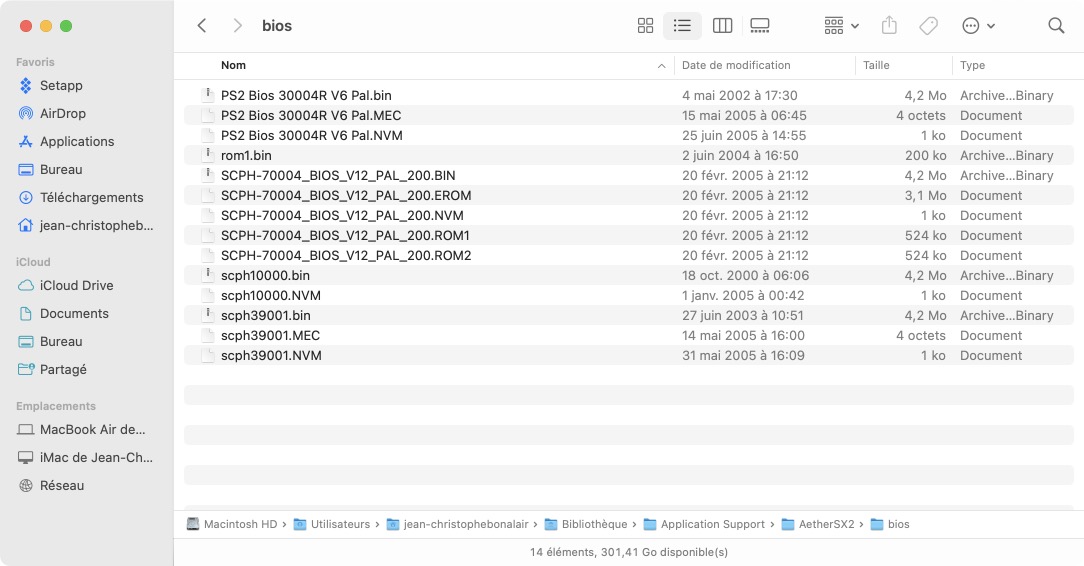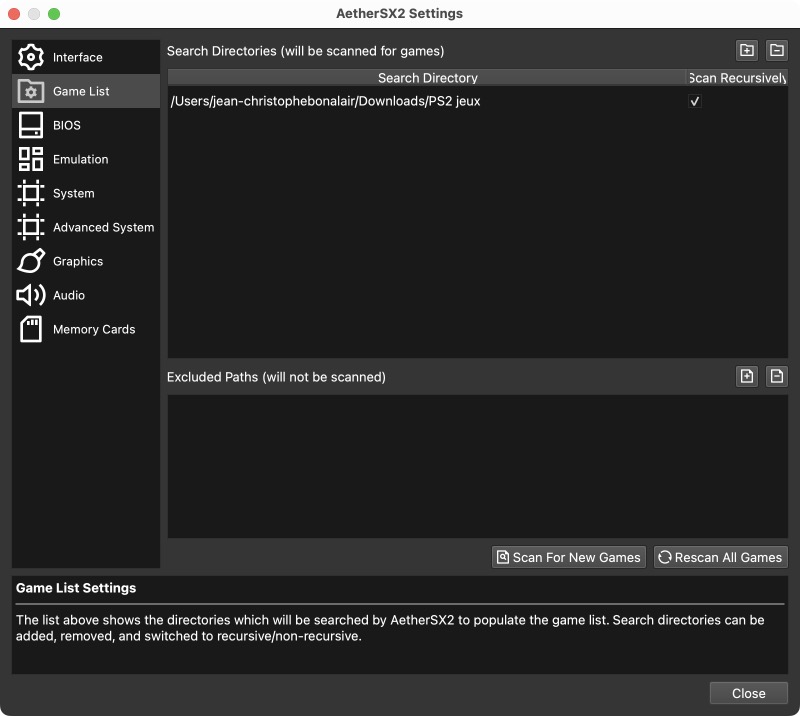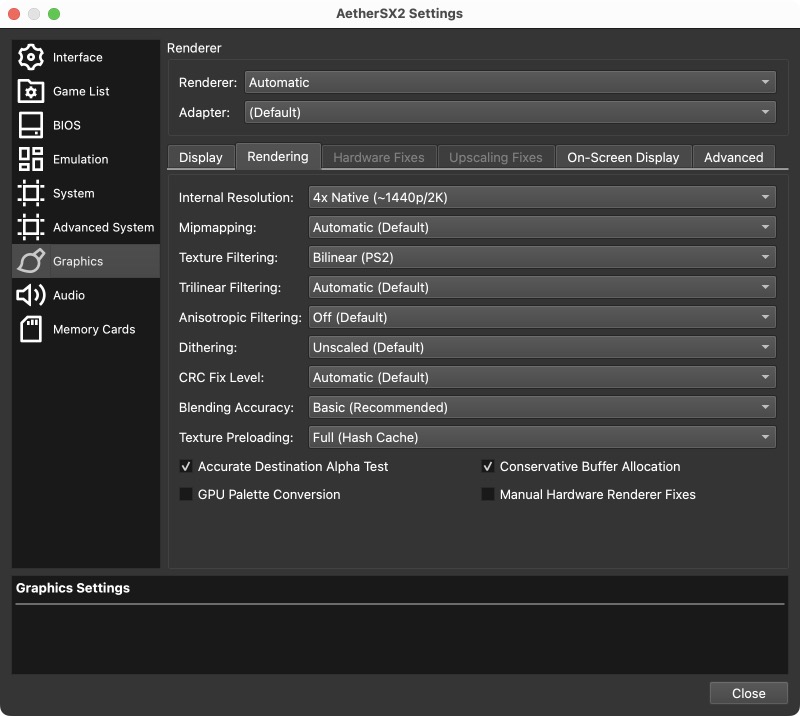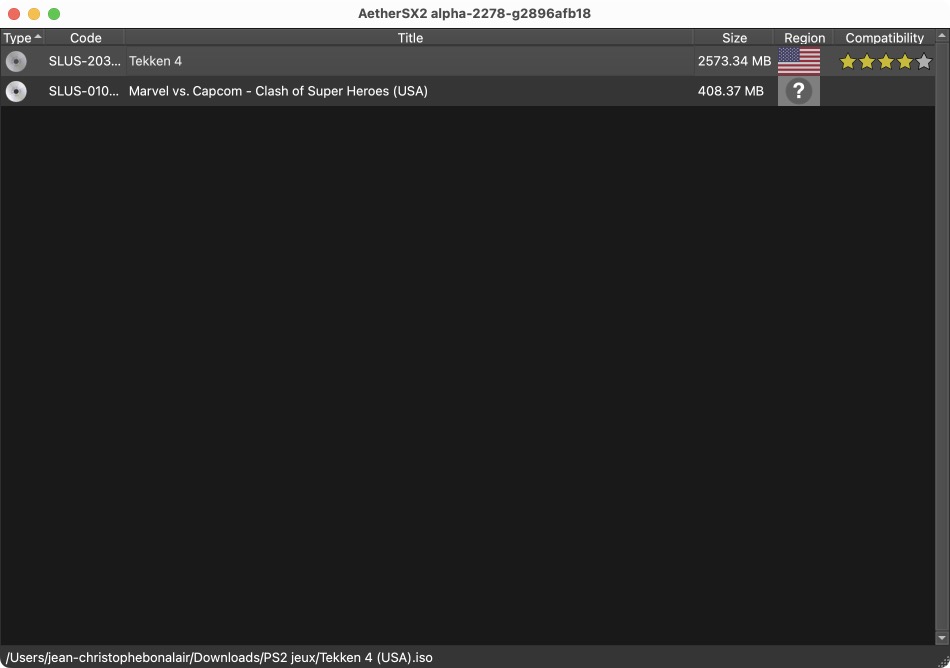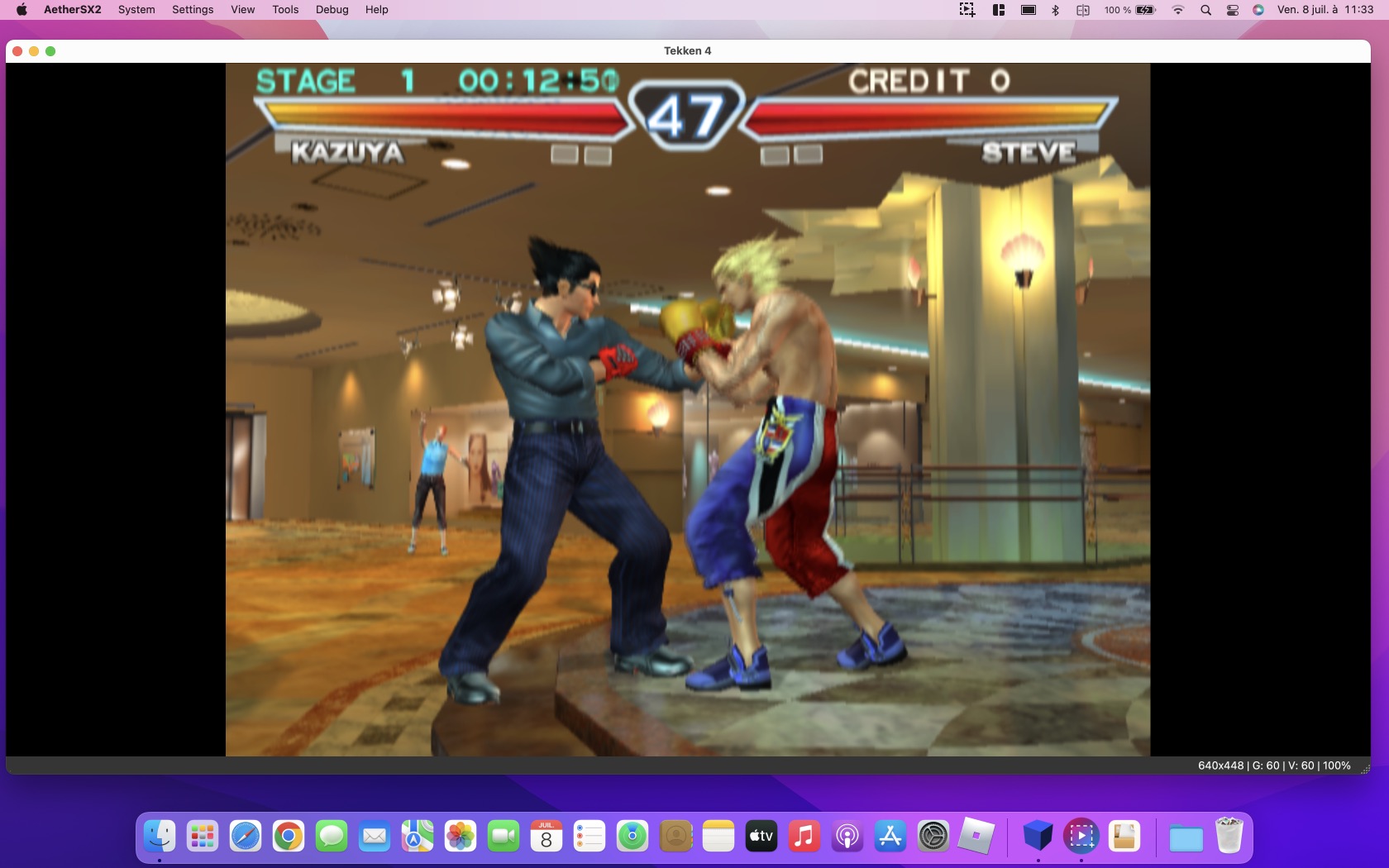Émuler les jeux PS2 sur Mac Apple Silicon (M2, M1, M1 Pro, Max, Ultra) nativement en passant par la pleine puissance de votre processeur ARM est désormais possible grâce à AetherSX2. Contrairement aux autres émulateurs OpenEmu, PCSX2 ici, vous n’avez pas besoin de passer par le traducteur à la volée Rosetta 2. Cela signifie de meilleures performances pour vos jeux, plus de vitesse, moins de consommation du CPU et de la batterie de votre Mac M2 / M1… Nous allons vous indiquer étape par étape comment jouer. Pour mémoire, en France l’émulation n’est pas illégale. Ce qui ne l’est pas, c’est de télécharger des ROMS. En revanche, si vous possédez le jeu en question et que vous le mettez sur votre ordinateur… Et, si le jeu est soumis aux droits d’auteur, il faut que l’auteur du jeu soit d’accord pour que la ROM soit librement téléchargeable via Internet. En complément de lecture, et toujours en accord avec le potentiel de la puce Apple Silicon, mais cette fois en virtualisation, nous vous recommandons :
- Installer Ubuntu sur Mac Apple Silicon (M2, M1, M1 Pro, M1 Max)
- Installer Windows 11 sur Mac Apple Silicon (M2, M1, Pro, Max)
Émuler les jeux PS2 sur Mac Apple Silicon (M2, M1…) : pré-requis
Vous devez télécharger l’émulateur AetherSX2 pour Apple Silicon depuis son site officiel. Vous pouvez jouer depuis le clavier de votre Mac ou avec un gamepad PlayStation 4 / PlaysStation 5. En cochant l’option correspondante, sachez que même les manettes XBox 360, XBox One, Xbose Series ou les manettes tierces sont supportées via le protocol XInput (voir éventuellement Connecter une manette PS4 ou Xbox sur iPhone, iPad, AppleTV, Mac). Il vous faut en outre les fichiers BIOS de la PS2 (une recherche sur un moteur web avec le mot-clé « PS2 BIOS files ») et bien entendu les ROM des jeux PS2 que vous possédez (une recherche sur un moteur web avec le mot-clé « ps2 rom games download »).
Émuler les jeux PS2 sur Mac Apple Silicon (M2, M1…) : les réglages
Au premier lancement de l’app vous verrez une fenêtre ou il faudra indiquer le dossier où se trouvent vos ROM. Pour le moment, nous vous invitons à vous rendre dan les Préférences via le menu déroulant AetherSX2 et Préférences(⌘,).
Dans l’onglet « BIOS », copiez le chemin d’accès du dossier correspondant en mémoire.
Depuis le Finder du Mac, rendez-vous à ce dossier via ⌘ + ⇧+ G.
Collez tous les fichiers BIOS de la PS2.
Ensuite, allez à l’onglet « Game List » et indiquez un répertoire ou seront logées vos ROM PS2. C’est uniquement dans ce dossier que vous copierez les ROM de vos jeux (*.bin, *.iso…).
Maintenant, nous vous conseillons de vous rendre sous l’onglet « Graphics » et au sous-onglet Rendering vous pouvez opter sous « Internal Resolution » à l’option Native (PS2). Si vous jouez sur un écran / moniteur plus grand, validez, par exemple 4x Native (1440p/2K).
Allez ensuite au menu déroulant « Settings » et « Controllers ». Si vous utilisez une manette différente de celle de la PS2, alors cochez « Enable XIput Source », « Enable SDL Input Source » et « DualShock 4 / DualSense Enhanced Mode ».
De retour sur l’écran principal cliquez sur « Add Game Directory… »
Scannez votre dossier de jeux, c’est à dire celui où sont stockées vos ROM (bouton Yes).
Vos jeux PS2 sont logiquement reconnus, comme pour la capture ci-dessous :
Il ne vous reste plus qu’à double-cliquer sur le jeu de votre choix pour le lancer en fenêtre ou plein écran.
Durant la phase de jeu, vous pouvez pressez la touche ESC du clavier pour peaufiner les options, si nécessaire.